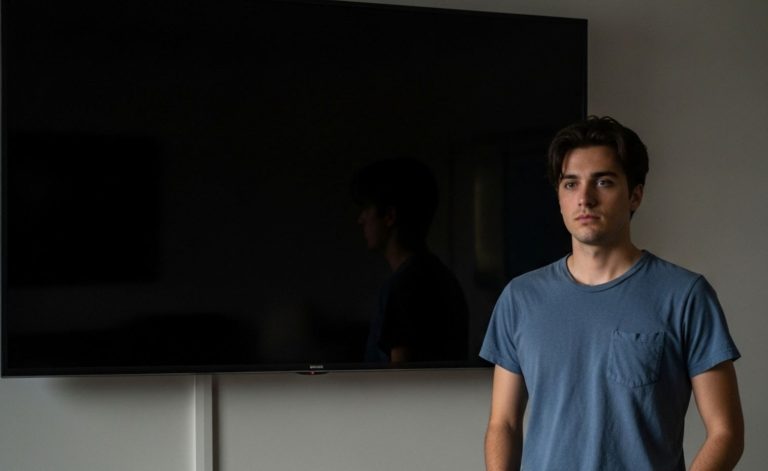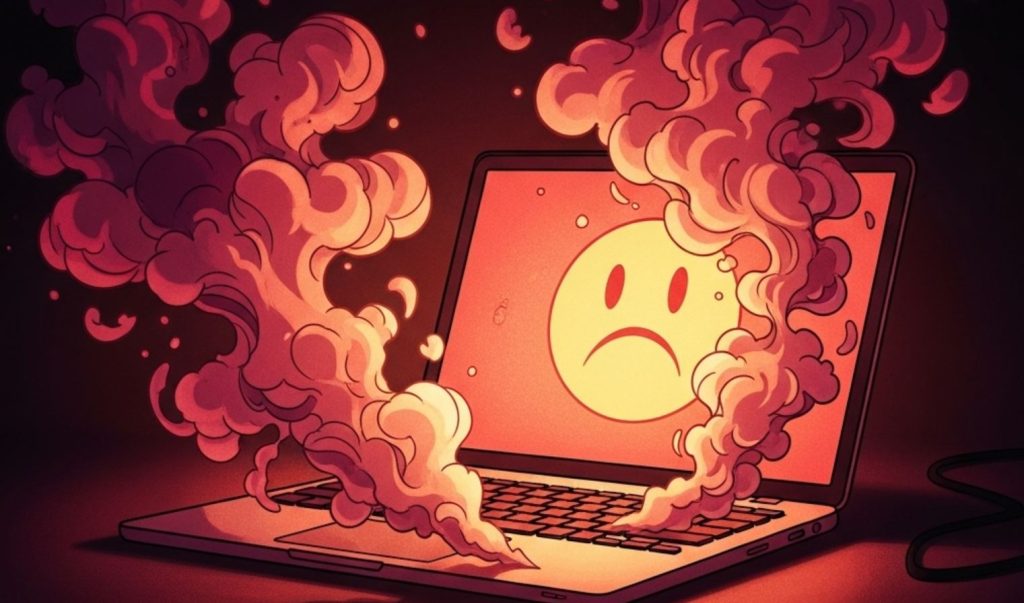
În era digitală, laptopurile noastre au devenit depozite vaste de informații personale și sensibile. De la fotografii de familie și documente financiare, la e-mailuri profesionale și parole, cantitatea de date stocată pe aceste dispozitive este adesea considerabilă. Dar ce se întâmplă când laptopul tău își dă duhul? Fie că este vorba despre o defecțiune hardware majoră, un accident nefericit sau pur și simplu uzura timpului, un laptop stricat nu înseamnă doar pierderea unui instrument de lucru sau de divertisment, ci și un potențial risc de securitate pentru datele tale. Eliminarea corectă și sigură a acestor informații devine, așadar, o prioritate absolută înainte de a te debarasa de vechiul echipament sau de a-l trimite la reparații ireversibile.
Acest articol își propune să fie un ghid exhaustiv privind metodele prin care poți șterge datele de pe un laptop defect, asigurându-te că informațiile tale private rămân private. Vom explora diverse scenarii, de la situații în care laptopul mai oferă o minimă funcționalitate, până la cazuri extreme în care accesul la sistemul de operare este imposibil. Este esențial să înțelegi că simpla ștergere a fișierelor sau chiar formatarea rapidă a unității de stocare nu sunt suficiente pentru a preveni recuperarea datelor de către persoane cu cunoștințe tehnice. Prin urmare, vom acorda o atenție deosebită metodelor de ștergere sigură și, în ultimă instanță, distrugerii fizice a suportului de stocare.
Navigarea prin acest proces poate părea descurajantă, mai ales dacă nu ești un expert în tehnologie. De aceea, vom încerca să explicăm fiecare pas într-un limbaj accesibil, oferind soluții practice și subliniind importanța fiecărei acțiuni. Protejarea datelor tale este o responsabilitate pe care nu trebuie să o neglijezi, iar informațiile din acest ghid te vor ajuta să iei cele mai bune decizii.
Evaluarea situației: Cât de „stricat” este laptopul tău? 💻❌
Primul pas în procesul de ștergere a datelor este să evaluezi corect starea laptopului. Gradul de deteriorare va influența direct metodele pe care le poți aplica. Iată câteva scenarii comune:
- Laptopul nu pornește deloc: Apeși butonul de pornire și… nimic. Niciun sunet, niciun led aprins, ecranul rămâne negru. Aceasta poate indica o problemă la sursa de alimentare, la placa de bază sau alte componente esențiale. În acest caz, accesul software la date este, cel mai probabil, imposibil fără intervenții hardware.
- Laptopul pornește, dar ecranul este defect (negru, spart, cu artefacte): Este posibil să auzi ventilatorul, să vezi ledurile de activitate, dar ecranul nu afișează nimic inteligibil sau este complet negru/spart. Aceasta este o veste parțial bună, deoarece componentele interne, inclusiv unitatea de stocare, ar putea fi încă funcționale.
- Laptopul pornește, dar sistemul de operare (Windows, macOS, Linux) nu încarcă: Poate afișa un mesaj de eroare, poate intra într-o buclă de repornire sau pur și simplu se blochează înainte de a ajunge la desktop. Cauzele pot fi multiple: fișiere de sistem corupte, o unitate de stocare pe cale să cedeze sau o infecție malware. Accesul la date poate fi încă posibil prin metode alternative.
- Laptopul este deteriorat fizic semnificativ: A fost scăpat, a suferit daune lichide extinse (apă, cafea etc.) sau alte traume fizice. În funcție de gravitatea daunelor, unitatea de stocare ar putea fi compromisă fizic, dar adesea, aceasta este surprinzător de rezistentă și datele pot fi încă intacte și, din păcate, recuperabile dacă nu sunt luate măsuri.
Înțelegerea exactă a problemei te va ghida către cea mai potrivită strategie de ștergere a datelor. Pentru fiecare dintre aceste situații, există soluții specifice, unele mai simple, altele mai complexe.
Metode de ștergere a datelor în funcție de starea laptopului 🛡️
Odată ce ai o idee despre funcționalitatea laptopului, poți alege metoda de ștergere.
Cazul 1: Laptopul este parțial funcțional (de exemplu, ecran defect, probleme de bootare OS, dar componentele interne par accesibile)
Dacă laptopul încă mai dă semne de viață, chiar și limitate, ai câteva opțiuni software sau hardware ajutătoare înainte de a recurge la metode distructive.
-
Conectarea la un monitor extern 🖥️: Dacă suspectezi doar o defecțiune a ecranului laptopului, cea mai simplă soluție este să încerci să conectezi un monitor extern. Majoritatea laptopurilor au un port HDMI, VGA, DisplayPort sau USB-C (cu suport video) care permite acest lucru.
- Pași:
- Conectează monitorul extern la laptop folosind cablul corespunzător.
- Pornește laptopul (și monitorul extern).
- Laptopul ar trebui să detecteze automat monitorul extern. Dacă nu, este posibil să fie nevoie să apeși o combinație de taste pentru a comuta afișajul (de exemplu, Fn + F4, F5, F8 sau tasta specifică cu simbolul unui monitor – consultă manualul laptopului dacă este posibil).
- Odată ce ai imagine pe monitorul extern, poți accesa sistemul de operare și poți folosi utilitarele de ștergere sau resetare.
- Pași:
-
Bootarea de pe un mediu extern (USB/DVD) cu un sistem de operare „live” sau un utilitar de ștergere 📀 USB: Dacă sistemul de operare principal nu pornește, dar laptopul poate boota de pe o unitate externă, aceasta este o metodă foarte eficientă.
- Ce ai nevoie:
- Un alt computer funcțional pentru a crea mediul de bootare.
- O unitate USB (stick de memorie) de minim 8-16 GB sau un DVD.
- Software pentru crearea unității bootabile (de exemplu, Rufus, Etcher pentru imagini ISO de Linux; Media Creation Tool pentru Windows).
- O imagine ISO a unui sistem de operare „live” (de exemplu, Ubuntu Linux, care poate rula direct de pe USB fără instalare) sau un software specializat de ștergere a datelor precum DBAN (Darik’s Boot and Nuke). DBAN este un instrument puternic, dar mai vechi, și poate avea probleme cu SSD-urile moderne sau cu sistemele UEFI Secure Boot. Alternative moderne includ Parted Magic (comercial) sau utilizarea comenzilor integrate în distribuțiile Linux.
- Pași generali:
- Pe computerul funcțional, descarcă imaginea ISO dorită.
- Folosește software-ul de creare a unității bootabile pentru a „arde” imaginea ISO pe unitatea USB.
- Introdu unitatea USB în laptopul defect.
- Pornește laptopul și accesează meniul de boot (BIOS/UEFI) apăsând tasta specifică la pornire (de obicei F2, F10, F12, Delete sau Esc – variază în funcție de producător).
- În BIOS/UEFI, schimbă ordinea de bootare pentru a prioritiza unitatea USB. Salvează modificările și repornește.
- Laptopul ar trebui să booteze de pe unitatea USB.
- Din sistemul „live” sau utilitarul de ștergere:
- Dacă folosești un OS live (ca Ubuntu), poți accesa unitatea de stocare internă a laptopului și șterge manual fișierele (mai puțin sigur) sau poți folosi utilitare de disc (cum ar fi GParted sau Disks în Linux) pentru a formata unitatea sau, ideal, pentru a suprascrie datele.
- Dacă folosești un utilitar specializat de ștergere (ca DBAN), urmează instrucțiunile acestuia pentru a suprascrie complet unitatea de stocare. Acest proces poate dura câteva ore, în funcție de mărimea și viteza unității. Suprascrierea cu modele aleatoare de date de mai multe ori este considerată o metodă foarte sigură pentru HDD-uri.
- Ce ai nevoie:
-
Utilizarea software-ului de ștergere sigură a datelor (dacă ai acces la OS): Dacă poți porni sistemul de operare (fie și prin monitor extern), poți folosi software specializat care suprascrie datele pentru a le face irecuperabile. Exemple: Eraser (Windows, gratuit), CCleaner (are o funcție de Drive Wiper), sau comenzi integrate în sistemul de operare (de exemplu,
cipher /w:în Windows pentru a curăța spațiul liber, sausrmîn macOS/Linux).- Important: Pentru SSD-uri, metodele tradiționale de suprascriere pot să nu fie la fel de eficiente din cauza tehnologiilor de wear leveling și over-provisioning. Pentru SSD-uri, este preferabil să se utilizeze comanda ATA Secure Erase sau NVMe Secure Erase/Format, dacă este suportată de firmware-ul SSD-ului și de BIOS/UEFI-ul plăcii de bază. Unele utilitare de la producătorii de SSD-uri (Samsung Magician, Crucial Storage Executive etc.) pot iniția aceste comenzi.
-
Resetarea la setările din fabrică (Factory Reset) sau Reinstalarea Sistemului de Operare:
- Majoritatea sistemelor de operare moderne (Windows, macOS) oferă opțiuni de resetare care pot include ștergerea fișierelor. Windows, de exemplu, are opțiunea „Remove everything” care curăță unitatea. Totuși, gradul de securitate al acestei ștergeri poate varia. O reinstalare completă a sistemului de operare, cu formatarea partiției în timpul procesului, este o opțiune mai bună decât o simplă resetare, dar tot nu garantează eliminarea totală a urmelor de date dacă nu se alege o suprascriere.
- Pentru o securitate sporită, după o resetare sau reinstalare, dacă unitatea este un HDD, se recomandă umplerea spațiului liber cu date aleatorii folosind un utilitar (de exemplu, funcția „Wipe Free Space” din CCleaner sau comanda
ciphermenționată anterior).
-
Criptarea unității de stocare (dacă este posibil și nu a fost făcută anterior):
- Dacă ai acces la sistem și unitatea de stocare este funcțională, dar dorești o măsură de securitate rapidă înainte de alte operațiuni (de exemplu, înainte de a extrage unitatea), poți încerca să criptezi complet unitatea cu BitLocker (Windows Pro/Enterprise), FileVault (macOS) sau VeraCrypt (multi-platformă). Odată ce unitatea este criptată și cheia de criptare este distrusă (sau uitată intenționat), datele devin practic inaccesibile fără eforturi de decriptare extrem de costisitoare și complexe. Aceasta este o metodă puternică, dar depinde de funcționalitatea sistemului pentru a iniția criptarea.
Cazul 2: Laptopul nu pornește deloc sau este grav deteriorat fizic (accesul direct la date prin software este imposibil) 🔧
Când laptopul este complet nefuncțional, singura modalitate sigură de a gestiona datele de pe unitatea de stocare este prin extragerea fizică a acesteia.
- Extragerea unității de stocare (Hard Disk Drive – HDD sau Solid State Drive – SSD):
- Identificarea tipului de unitate:
- HDD (Hard Disk Drive): Unități mecanice tradiționale, mai groase, cu platane rotative. Sunt mai sensibile la șocuri fizice.
- SSD (Solid State Drive): Bazate pe memorie flash, mai rapide, mai subțiri și mai rezistente la șocuri. Pot fi în format de 2.5 inch (similar cu HDD-urile de laptop), M.2 (o plăcuță mică montată direct pe placa de bază) sau alte formate.
- Precauții și instrumente necesare:
- Antistatică: Lucrează pe o suprafață curată și, dacă este posibil, folosește o brățară antistatică pentru a preveni descărcările electrostatice care pot deteriora componentele electronice. Cel puțin, atinge periodic un obiect metalic împământat.
- Unelte: De obicei, vei avea nevoie de un set de șurubelnițe de precizie (Phillips #0, #00, poate Torx pentru unele modele). Uneltele de plastic pentru deschiderea carcaselor (spudgers) pot fi, de asemenea, utile pentru a evita zgârierea carcasei laptopului.
- Documentație: Caută online un ghid de dezasamblare sau un manual de service pentru modelul tău specific de laptop (de exemplu, pe YouTube sau iFixit). Acest lucru te va ajuta să localizezi unitatea de stocare și să eviți deteriorarea altor componente.
- Pași generali pentru extragere:
- Deconectează orice sursă de alimentare: Scoate încărcătorul și, dacă laptopul are o baterie externă detașabilă, scoate-o. Pentru bateriile interne, va trebui să desfaci carcasa înainte de a deconecta bateria de la placa de bază (acesta este un pas crucial de siguranță!).
- Deschide carcasa: Majoritatea laptopurilor au un panou de acces pe partea inferioară pentru HDD/SSD și memorie RAM, sau va trebui să scoți întreaga carcasă inferioară. Desfă șuruburile corespunzătoare.
- Localizează unitatea de stocare: Poate fi un dispozitiv de 2.5 inch într-un suport metalic sau o plăcuță M.2.
- Deconectează și extrage unitatea:
- Pentru unitățile de 2.5 inch (HDD sau SSD SATA), de obicei sunt prinse cu câteva șuruburi și au un conector SATA. Scoate șuruburile, glisează unitatea pentru a o deconecta și apoi ridic-o.
- Pentru SSD-urile M.2, acestea sunt de obicei fixate cu un singur șurub la un capăt. Scoate șurubul, iar SSD-ul se va ridica ușor într-un unghi, permițându-ți să-l tragi din slot.
- Păstrează unitatea într-un loc sigur până când decizi cum să ștergi datele de pe ea.
- Identificarea tipului de unitate:
Odată ce unitatea de stocare este extrasă, ai mai multe opțiuni pentru a șterge datele.
-
Metode de ștergere a datelor de pe unitatea extrasă:
-
Conectarea unității la un alt computer funcțional: Aceasta este cea mai comună abordare.
- Ce ai nevoie:
- Un adaptor/carcasă externă USB pentru tipul tău de unitate (SATA la USB pentru unități de 2.5 inch, NVMe/SATA M.2 la USB pentru SSD-uri M.2). Asigură-te că adaptorul este compatibil.
- Un computer funcțional.
- Pași:
- Montează unitatea de stocare extrasă în adaptorul/carcasa externă.
- Conectează adaptorul la computerul funcțional prin USB. Unitatea ar trebui să apară ca un disc extern.
- Acum poți aplica diverse metode de ștergere:
- Formatare simplă (Quick Format): ⚠️ NU ESTE SIGURĂ! Aceasta doar marchează spațiul ca fiind liber, dar datele rămân fizic pe disc și pot fi recuperate ușor cu software specializat. Evit-o dacă securitatea este o prioritate.
- Formatare completă (Full Format în Windows, ne-rapidă): Aceasta suprascrie fiecare sector cu zerouri (în versiunile moderne de Windows pentru unitățile interne, dar comportamentul poate varia pentru unitățile externe). Este mai bună decât formatarea rapidă, dar pentru date foarte sensibile, s-ar putea să nu fie suficientă împotriva metodelor avansate de recuperare, mai ales pentru HDD-uri.
- Utilizarea software-ului de ștergere sigură a datelor: Aceasta este metoda recomandată pentru HDD-uri. Pe computerul funcțional, poți folosi programe precum Eraser, CCleaner (Drive Wiper), sau chiar utilitarul DiskPart din Windows (cu comanda
clean allcare scrie zerouri pe fiecare sector). Poți alege algoritmi de suprascriere mai complecși (de exemplu, DoD 5220.22-M cu 3 sau 7 treceri), deși o singură trecere cu zerouri sau date aleatorii este adesea suficientă pentru majoritatea utilizatorilor. - Pentru SSD-uri – ATA Secure Erase / NVMe Secure Erase: 🛡️ Aceasta este metoda preferată și cea mai eficientă pentru SSD-uri. Aceste comenzi sunt implementate în firmware-ul SSD-ului și resetează toate celulele de memorie la starea lor inițială, golind efectiv unitatea într-un mod optimizat pentru SSD-uri, fără a cauza uzura inutilă pe care o pot provoca multiple suprascrieri.
- Cum se execută:
- Unele BIOS-uri/UEFI-uri de pe plăcile de bază desktop pot avea această opțiune pentru unitățile conectate direct prin SATA/NVMe.
- Mai frecvent, poți folosi utilitarele software de la producătorul SSD-ului (de exemplu, Samsung Magician, Crucial Storage Executive, Kingston SSD Manager etc.) pe computerul funcțional. Aceste utilitare pot iniția comanda Secure Erase. Adesea, este nevoie ca SSD-ul să fie conectat ca unitate secundară, nu cea de pe care bootează sistemul.
- Există și utilitare bootabile, precum Parted Magic (comercial), care pot executa Secure Erase pe o gamă largă de SSD-uri.
- Cum se execută:
- Ce ai nevoie:
-
Distrugerea fizică a unității de stocare 🔨🔥: Când software-ul nu este o opțiune (de exemplu, unitatea este defectă fizic și nu poate fi accesată) sau când se dorește cel mai înalt nivel de securitate și certitudinea absolută că datele nu pot fi recuperate, distrugerea fizică este soluția finală. Aceasta este adesea metoda standard pentru corporații și agenții guvernamentale cu date extrem de sensibile.
- Pentru HDD-uri (Hard Disk Drives):
- Dezmembrare și zgârierea platanelor: Deschide carcasa HDD-ului (necesită adesea șurubelnițe Torx). În interior vei găsi unul sau mai multe platane (discuri argintii, asemănătoare unor oglinzi). Zgârie intens suprafețele acestor platane pe ambele fețe folosind un obiect ascuțit (șurubelniță, cui). Cu cât mai multe zgârieturi adânci, cu atât mai bine.
- Găurire: Folosește o bormașină pentru a face mai multe găuri prin întreaga unitate, asigurându-te că treci prin platane.
- Lovire cu ciocanul: Așază HDD-ul pe o suprafață dură (de preferință în exterior și purtând ochelari de protecție) și lovește-l repetat și cu putere cu un ciocan mare până când este deformat și platanele sunt îndoite sau sparte.
- Demagnetizare (Degaussing): Unitățile profesionale de demagnetizare (degaussers) folosesc câmpuri magnetice extrem de puternice pentru a distruge datele de pe HDD-uri. Aceste echipamente sunt scumpe și nu sunt accesibile utilizatorului obișnuit, dar pot fi disponibile prin servicii specializate.
- Pentru SSD-uri (Solid State Drives): SSD-urile nu au platane magnetice; datele sunt stocate pe cipuri de memorie flash.
- Dezmembrare și distrugerea cipurilor de memorie: Deschide carcasa SSD-ului (dacă are una; SSD-urile M.2 sunt practic plăci de circuit). Identifică cipurile de memorie flash (de obicei dreptunghiulare, negre). Acestea trebuie distruse fizic.
- Găurire/Zdrobire: Găurește prin fiecare cip de memorie individual. O altă metodă este să încerci să zdrobești cipurile cu un ciocan și o daltă (cu mare atenție și protecție!).
- Dezintegrare/Topire/Măcinare: Serviciile profesionale de distrugere a datelor pot folosi echipamente specializate pentru a măcina SSD-urile în particule foarte mici sau chiar pentru a le topi, asigurând distrugerea completă.
- Important: Simplă îndoire a unui SSD M.2 s-ar putea să nu fie suficientă dacă cipurile de memorie rămân intacte.
- Considerații de siguranță la distrugerea fizică:
- Poartă întotdeauna ochelari de protecție și mănuși pentru a te proteja de așchii sau fragmente.
- Lucrează într-o zonă bine ventilată, mai ales dacă există riscul de a genera praf sau fum.
- Fii conștient că unele componente (în special bateriile, dacă nu au fost scoase) pot fi periculoase dacă sunt perforate sau deteriorate. Asigură-te că te ocupi doar de unitatea de stocare.
- Dacă nu te simți confortabil să realizezi singur distrugerea fizică, ia în considerare apelarea la un serviciu profesional de distrugere a datelor. Multe companii specializate în reciclarea electronicelor oferă și servicii certificate de distrugere a datelor. O resursă utilă pentru a înțelege standardele de distrugere fizică poate fi găsită în ghiduri oferite de agenții de securitate sau organizații precum NAID (National Association for Information Destruction).
- Pentru HDD-uri (Hard Disk Drives):
-
Ce să NU faci ⚠️
Există câteva greșeli comune pe care oamenii le fac atunci când vine vorba de datele de pe laptopurile vechi sau stricate. Evitarea acestora este la fel de importantă ca și aplicarea metodelor corecte.
- NU arunca laptopul la gunoi sau la un centru de colectare nesecurizat fără a șterge/distruge datele. Chiar dacă laptopul este complet mort, unitatea de stocare poate fi încă funcțională și plină de informații personale.
- NU vinde sau dona laptopul fără o ștergere sigură prealabilă. Chiar dacă intențiile tale sunt bune, nu poți fi sigur în mâinile cui va ajunge și ce se va întâmpla cu datele tale. Mulți utilizatori cred în mod eronat că o simplă ștergere a fișierelor sau o formatare rapidă este suficientă.
- NU te baza exclusiv pe ștergerea fișierelor din Coșul de gunoi (Recycle Bin/Trash) sau pe formatarea rapidă. Aceste acțiuni nu elimină efectiv datele de pe unitatea de stocare; ele doar fac ca spațiul ocupat de acele date să fie disponibil pentru suprascriere. Datele pot fi adesea recuperate cu ușurință folosind software gratuit sau comercial.
- NU încerca reparații complexe care implică placa de bază sau alimentarea dacă nu ai cunoștințe avansate de electronică și scopul tău principal este doar ștergerea datelor. Riști să provoci mai multe daune sau chiar să te accidentezi. Extragerea unității de stocare este adesea o cale mai sigură dacă laptopul este nefuncțional.
Considerații suplimentare 💡
Dincolo de metodele tehnice de ștergere a datelor, există câteva aspecte conexe care merită luate în considerare pentru o strategie completă de protecție a datelor.
- Importanța backup-ului regulat: 💾 Cea mai bună modalitate de a nu pierde datele importante atunci când un laptop se strică este să ai backup-uri regulate. Înainte ca dezastrul să se întâmple, asigură-te că ai copii ale fișierelor tale esențiale pe o unitate externă, în cloud (Google Drive, OneDrive, iCloud, Dropbox etc.) sau pe un NAS (Network Attached Storage). Un backup recent îți va oferi liniștea că, chiar dacă laptopul devine inutilizabil și trebuie să distrugi unitatea de stocare, datele tale sunt în siguranță în altă parte.
- Tipuri de date sensibile de care trebuie să fii conștient: Fă un inventar mental (sau chiar scris, dacă este necesar) al tipurilor de date pe care le-ai putea avea pe laptop:
- Date personale: Fotografii, videoclipuri, jurnale personale, corespondență privată.
- Date financiare: Declarații bancare, informații despre carduri de credit, declarații fiscale, parole pentru servicii de online banking.
- Date de identificare: Copii ale actelor de identitate, pașapoarte, permise de conducere.
- Date de autentificare: Parole salvate în browser, manageri de parole, chei de licență software.
- Date profesionale: Documente de serviciu, e-mailuri confidențiale, secrete comerciale, date despre clienți.
- Istoric de navigare și cookie-uri: Pot dezvălui multe despre obiceiurile și interesele tale. Conștientizarea acestor tipuri de date te va ajuta să înțelegi mai bine miza și importanța ștergerii sigure.
- Legislația privind protecția datelor: Dacă laptopul a fost folosit în scopuri profesionale și conține date despre clienți sau angajați, este posibil să fii supus unor reglementări stricte privind protecția datelor, cum ar fi GDPR (General Data Protection Regulation) în Europa. Nerespectarea acestor reglementări prin eliminarea necorespunzătoare a datelor poate duce la sancțiuni severe. Asigură-te că metodele de ștergere pe care le alegi sunt conforme cu cerințele legale aplicabile.
Concluzie: Siguranța datelor tale este în mâinile tale
Un laptop stricat poate fi o sursă de frustrare, dar nu trebuie să devină și o sursă de breșe de securitate. Prin înțelegerea riscurilor și aplicarea metodelor corecte de ștergere a datelor, poți avea certitudinea că informațiile tale personale și sensibile nu vor cădea în mâini greșite.
Fie că optezi pentru soluții software atunci când laptopul este parțial funcțional, fie că recurgi la extragerea și ștergerea specializată sau distrugerea fizică a unității de stocare în cazurile mai grave, cheia este diligența. Nu subestima niciodată valoarea datelor tale și potențialul de utilizare abuzivă a acestora. Dedicând timp și atenție acestui proces, îți protejezi nu doar propria intimitate, ci și pe a celor ale căror date ar putea fi stocate pe dispozitivul tău. Pașii descriși în acest ghid, de la evaluarea inițială la alegerea metodei potrivite și considerațiile suplimentare, sunt meniți să te împuternicească să preiei controlul asupra securității tale digitale, chiar și atunci când tehnologia pare să te fi lăsat baltă.